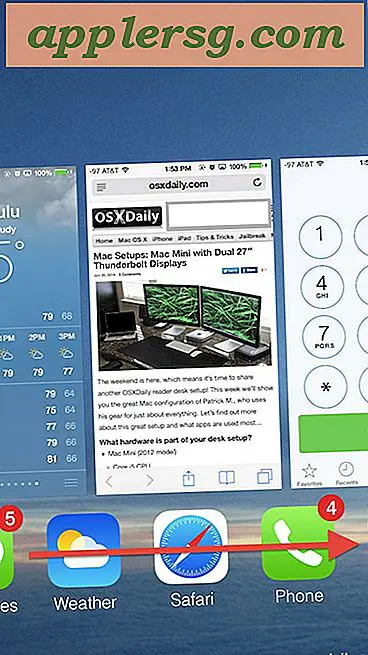Slik kobler du til Bluetooth-enheter i min MacBook Pro
Apples MacBook Pro-serie med bærbare datamaskinsystemer leveres med innebygde Bluetooth-kort for tilkobling til trådløse enheter. Bruk denne tilkoblingen til å feste trådløse tastaturer, mus, hodetelefoner, hodetelefoner, høyttalere, skrivere og andre enheter til den bærbare datamaskinen uten rot av ledningsenheter eller USB-dongelen som kreves for annet trådløst tilbehør. OS X-operativsystemet leveres med innebygd støtte for de fleste vanlige Bluetooth-enheter, og krever ingen ekstra installasjon eller konfigurasjon.
Klikk på Apple-ikonet i toppmenyen i Finder, og velg "Systemvalg". Velg "Bluetooth" -ikonet i delen Maskinvare.
Merk av i boksen merket "På" for å aktivere systemets Bluetooth-kort. Klikk på "Konfigurer ny enhet." Plasser MacBook Pro og Bluetooth-enheten innen tilkoblingsavstand fra hverandre, vanligvis flere dusin meter eller nærmere.
Slå på Bluetooth-enheten du vil koble til, og sett den til paringsmodus eller gjør den synlig. Denne prosessen varierer avhengig av den spesifikke modellen til enheten. Se enhetens håndbok eller emballasje for spesifikke instruksjoner. Når du er plassert i paringsmodus, kan du jobbe raskt for å koble til enheten, ettersom mange enheter automatisk slår av paringsmodus etter kort tid for sikkerhet.
Vent til enheten vises i MacBook-boksen "Enheter". Klikk på enheten, og klikk deretter på "Fortsett".
Angi enhetens parringsnøkkel når du blir bedt om det av Setup Assistant. Denne firesifrede koden sikrer at enheten bare godtar sikre tilkoblinger. Hvis du ikke finner enhetens paringskode i håndboken, bruker mange enheter "0000" som standard. Hvis enheten ikke har noen passord, kobles den uten å be om det.
Klikk på "Avslutt" for å avslutte installasjonsprosessen og begynne å bruke enheten. Bluetooth-vinduet viser enhetens nåværende tilkoblingsstatus. Enhetene forblir parret, og så lenge begge enhetene er slått på og innen rekkevidde, kobles de automatisk med mindre du fjerner enheten fra MacBooks Bluetooth-meny.